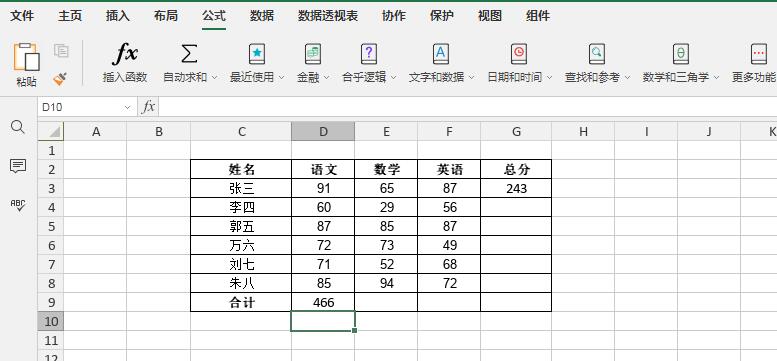在日常工作中,我们经常会需要使用到Excel中的自动求和功能,你知道如何快速使用这个功能吗?下面我们来介绍如何使用自动求和功能。
一、自动求和在主页界面下的使用
1、打开需要进行设置的excel表格。
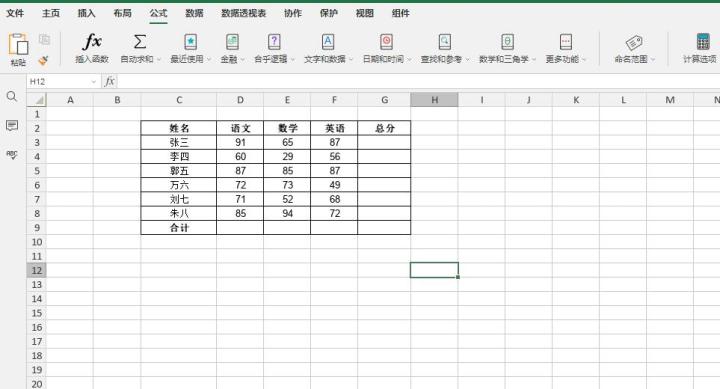
2、点击需要填写求和数值的单元格,并在菜单栏找到“主页”——“求和”标志,并单击会出现以下界面:
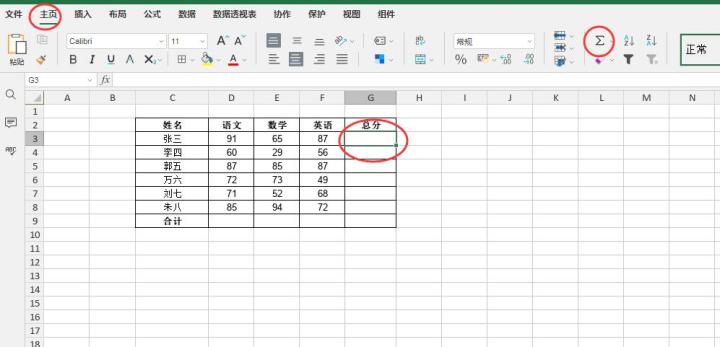
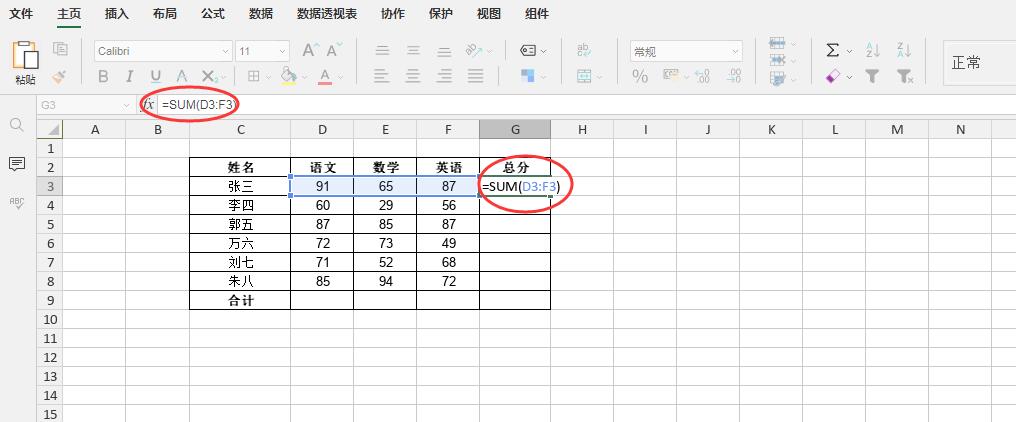
3、核对sum公式括号内默认引用的数据是否正确,有误的话,直接修改括号内引用数据,然后直接按Enter键确认就成功搞定了。
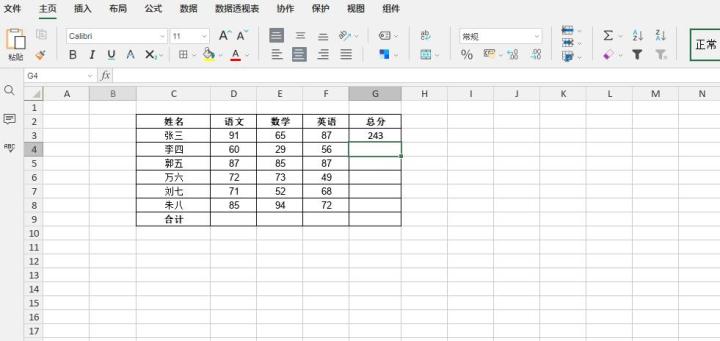
二、自动求和在公式界面下的使用
1、点击需要填写求和数值的单元格,并在菜单栏找到“公式”——“自动求和”标志,并单击“自动求和”图标,在下来菜单中点击“SUM”;
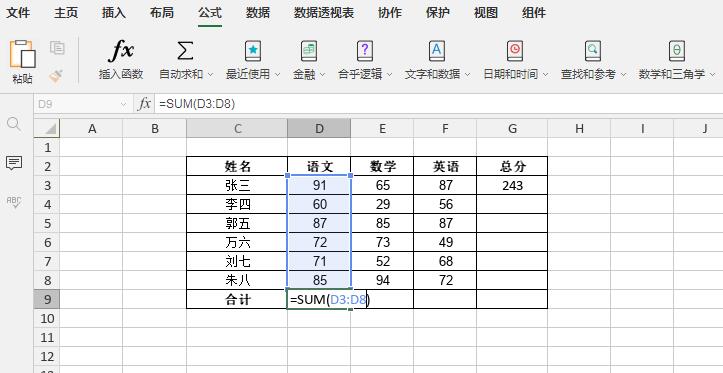
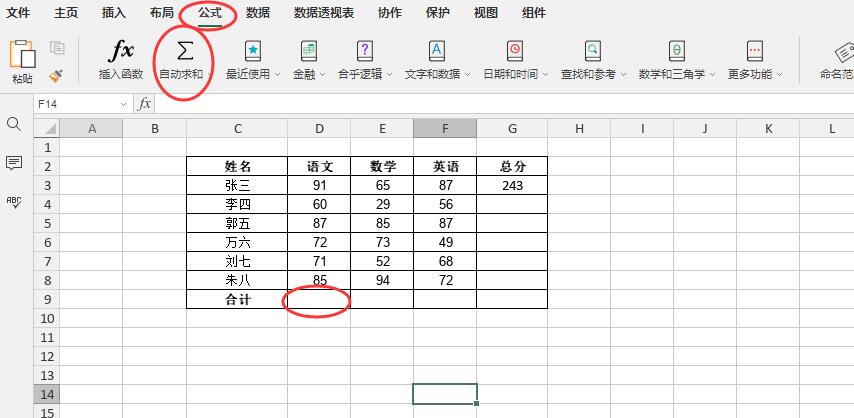
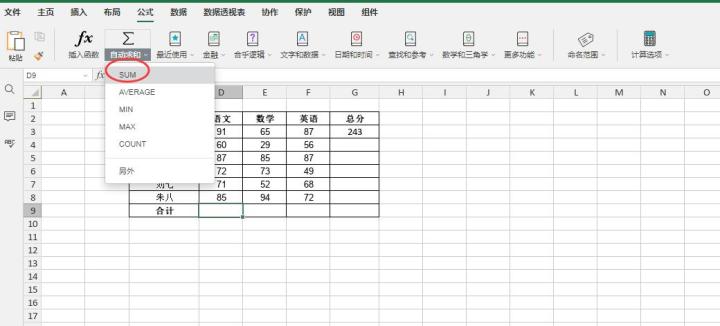
2、核对sum公式括号内引用的数据正确后,直接按Enter键确认就成功搞定了。